Если вы хотите улучшить свои изображения в комикс-стиле, цвет зубов часто играет важную роль. Зубы, которые имеют легкий желтоватый оттенок, довольно распространены в реальности, но могут испортить желаемый комикс-внешний вид. В этом руководстве я покажу вам, как эффективно осветлить зубы в Photoshop, чтобы достичь сияющего результата. Давайте начнем с первого шага.
Основные выводы
- Зубы в комиксах часто выглядят белоснежными.
- Целенаправленная коррекция цвета имеет решающее значение для желаемого вида.
- С помощью специальных инструментов в Photoshop вы можете эффективно настроить цвет зубов.
Пошаговое руководство
Чтобы эффективно осветлить зубы, выполните следующие шаги:
Выбор и анализ изображения
Выберите изображение, которое вы хотите отредактировать. Обратите внимание на зубы человека на изображении. В большинстве случаев у них натуральный, но слегка желтоватый оттенок. Это часто наблюдается в реальности, но может выглядеть беспокойно в комикс-стиле.
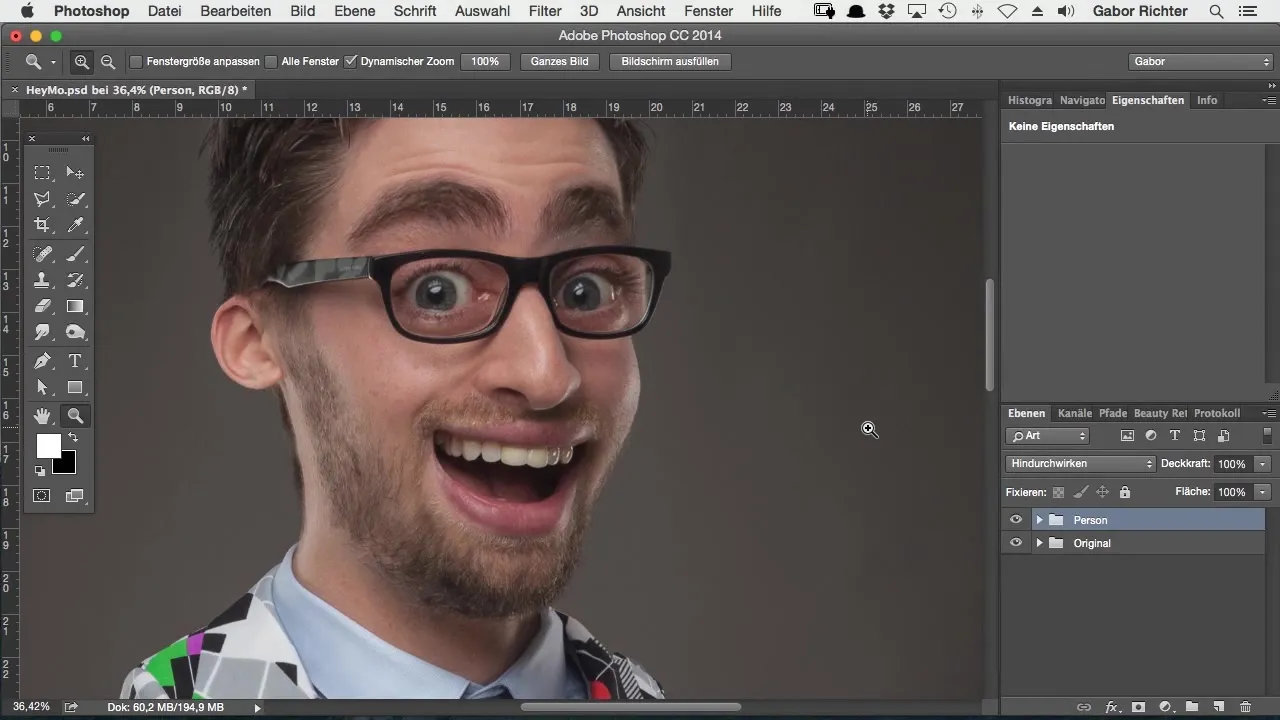
Создание выделения зубов
Теперь вам нужно сделать точное выделение зубов. Для этого используйте инструмент «Кисть». Убедитесь, что непрозрачность установлена на 100%. С помощью опции маскирования вы сможете точно выделить зубы. Нажмите на опцию масок и убедитесь, что выделение активировано.
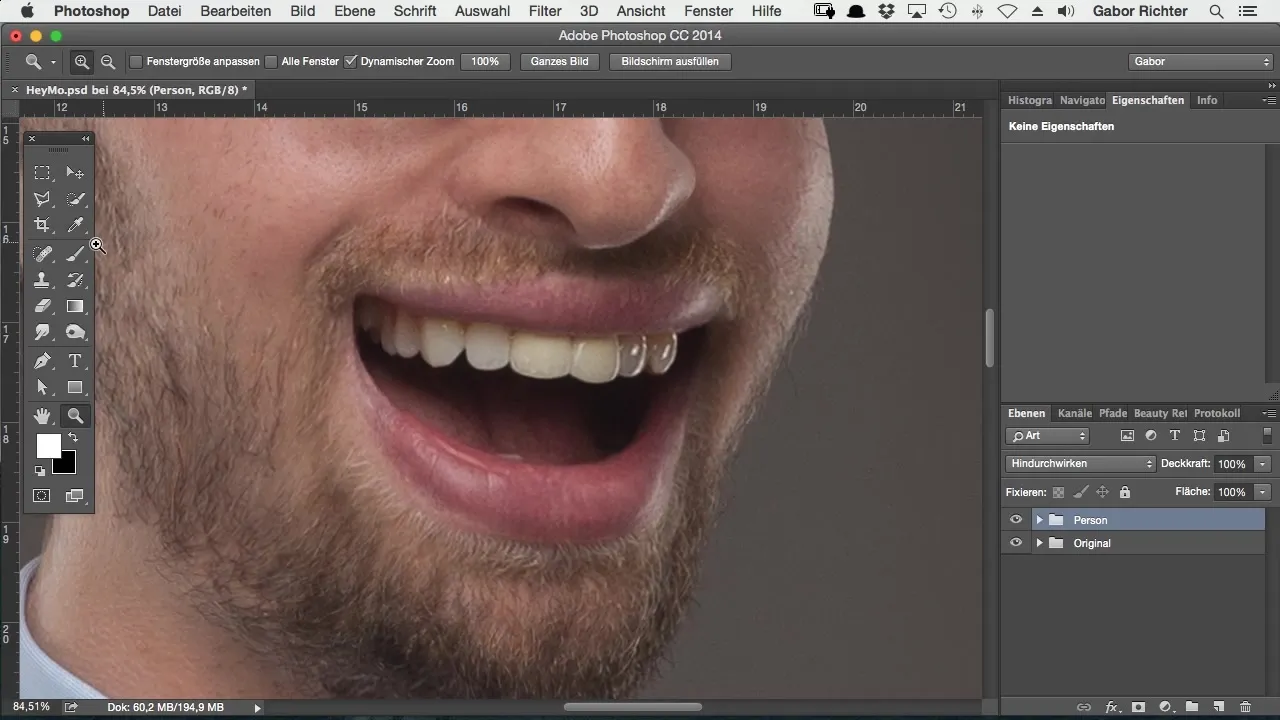
Визуализация выделения
Чтобы убедиться, что выделение правильное, сначала закрасьте выбранную область другим цветом, например, красным. Не беспокойтесь, это не покрасит зубы в красный цвет; это только для видимости.
Уточнение выделения
Если вы закрасили за пределами зубов, вы можете это исправить, нажав клавишу X. Просто нажмите на нее, чтобы уменьшить выделение, и используйте ту же клавишу, чтобы восстановить его, если вы удалили слишком много.
Применение коррекции цвета
Чтобы настроить цвет зубов, используйте корректирующий слой для селективной коррекции цвета. Это идеально подходит для целенаправленной настройки определенных цветов. В меню выберите желтые оттенки, так как это цвет, который вы хотите уменьшить.
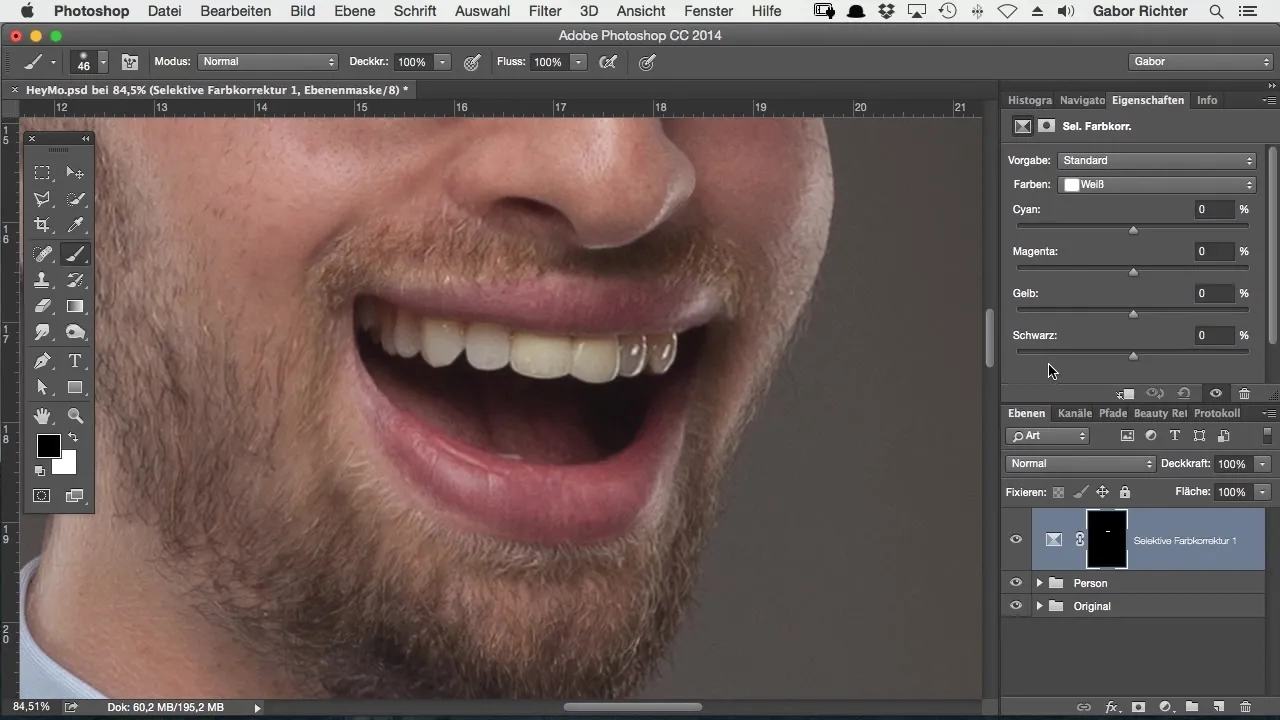
Настройка желтых оттенков
Переместите ползунок для желтых оттенков влево, чтобы уменьшить желтый цвет в зубах. Попробуйте различные значения, чтобы достичь оптимального результата. Когда вы перемещаете желтые оттенки дальше влево, вы заметите, как зубы становятся все светлее.
Уточнение белых оттенков
Теперь переключитесь на белые оттенки и также уменьшите желтый цвет, чтобы достичь идеального цвета зубов. Настройка между 40 и 50% показала себя здесь как идеальная. Результатом должно быть насыщенное, белоснежное улыбка.
Проверка конечного результата
Теперь вы можете сравнить предварительный результат с оригинальным изображением. Вы увидите, насколько огромна разница, которую дает отбеливание зубов. Убедитесь, что зубы теперь белоснежные, что особенно хорошо для комикс-стиля.
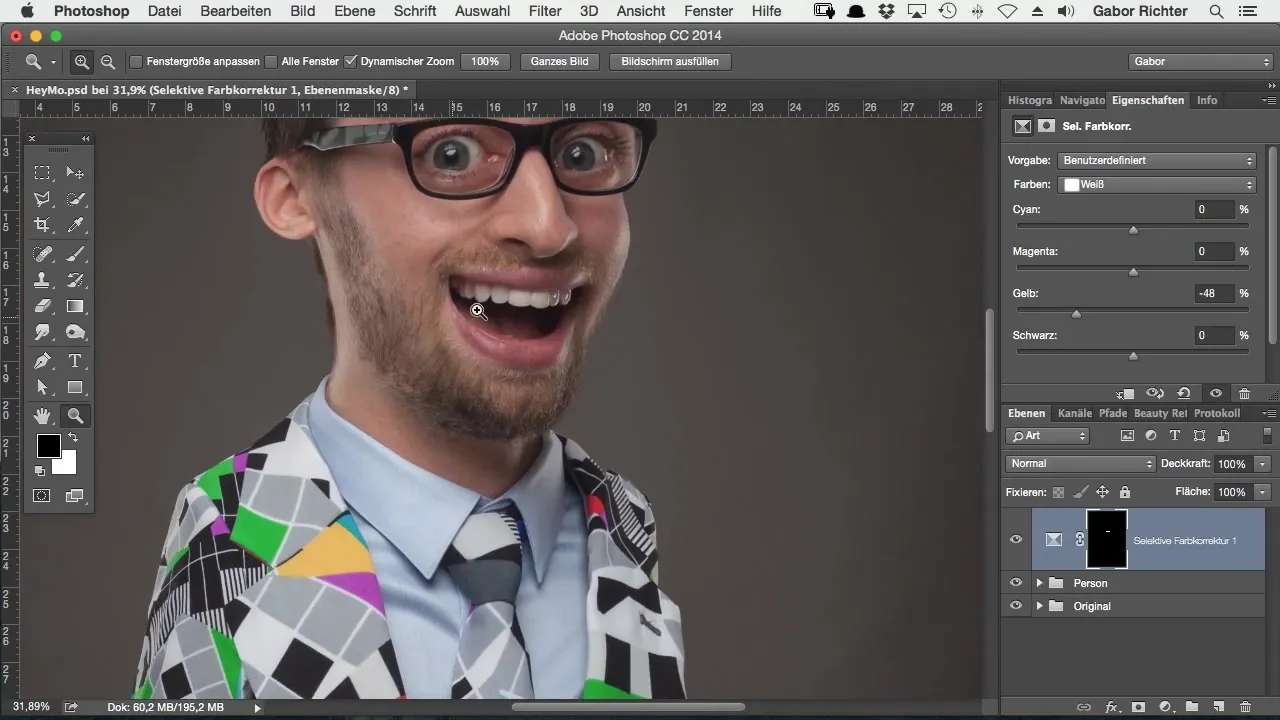
Последние настройки
Если вы довольны результатом, вы можете внести последние изменения, чтобы убедиться, что все выглядит гармонично. Имейте в виду, что в комиксах белоснежные зубы — это обычное представление.
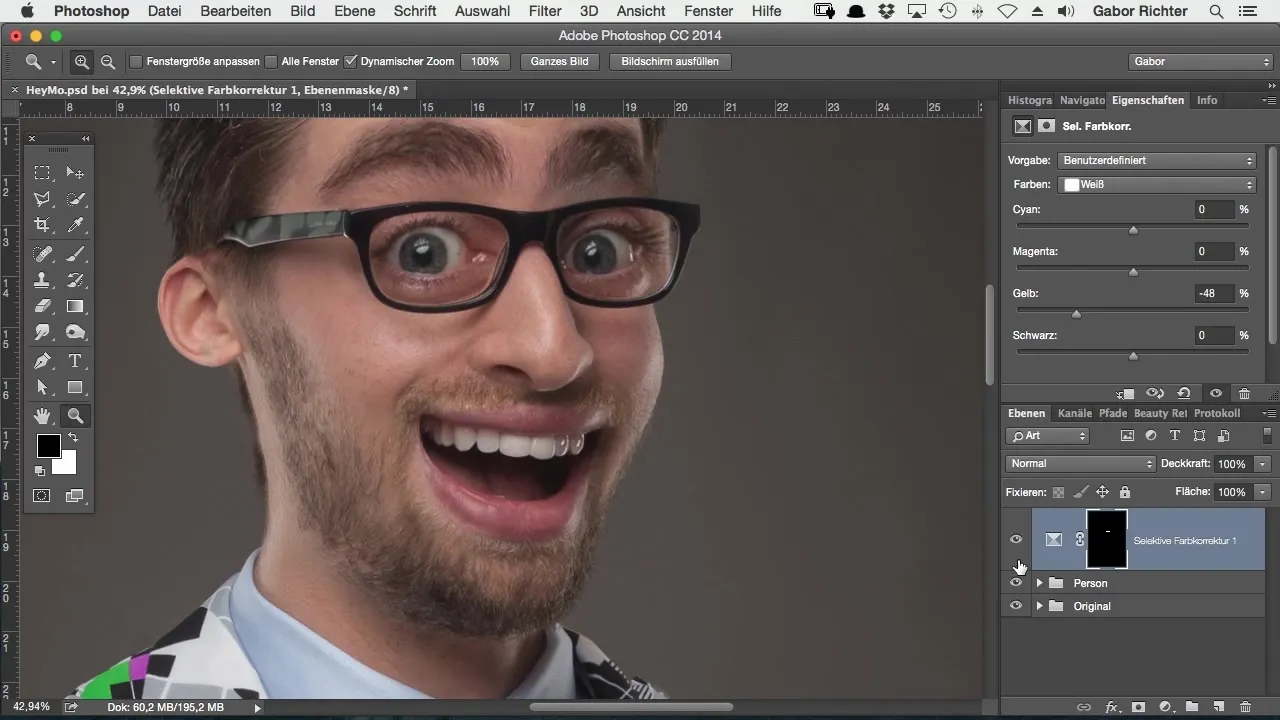
Резюме – Отбеливание зубов в комикс-стиле с помощью Photoshop
В этом руководстве вы узнали, как осветлить зубы в комикс-стиле. Создавая точное выделение и используя селективную коррекцию цвета, вы можете эффективно удалить нежелательные желтые оттенки и создать сияющую белоснежную улыбку, которая улучшит ваши комиксы.
Часто задаваемые вопросы
Как правильно выбрать зубы?Используйте инструмент «Кисть» и убедитесь, что непрозрачность установлена на 100%.
Что делать, если я закрасил за пределами выделения?Нажмите клавишу X, чтобы отменить или восстановить выделение.
Какое лучшее значение для уменьшения желтых оттенков?Значение от 40 до 50% показало себя как идеальное.
Как я могу узнать, что выделение было успешным?Временно закрасьте выделение в красный цвет, чтобы повысить видимость.
Почему белоснежные зубы важны для комикс-изображений?Они создают четкий, привлекательный вид и соответствуют типичному образу персонажей комиксов.


